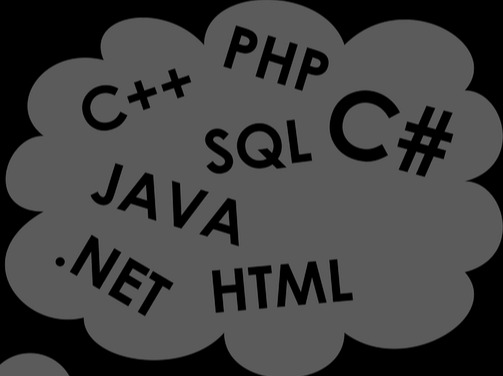목록서버 (10)
비전공개미 개발노트
22.11.08 수업내용 Oracle xe버전을 설치해보자 https://www.oracle.com/database/technologies/xe-prior-release-downloads.html 세번째에 리눅스버전인 Oracle Database 11gR2 Express Edition for Linux x64 를 다운로드를 클릭하고 로그인하면 1) oracle-xe-11.2.0-1.0.x86_64.rpm.zip 다운로드된다. 리눅스에서 2) unzip oracle-xe-11.2.0-1.0.x86_64.rpm.zip 으로 압축을 풀어준다. 우분투에서는 rpm(CentOS계열 설치파일)으로 설치가 되지 않기 때문에 rpm파일을 deb로 변환해줘야 하는데 변환해주는 패키지를 먼저 설치한다 3) apt-get ..
 [Linux] shell script - case, file구분, for, while, 함수, eval, export, set, shift
[Linux] shell script - case, file구분, for, while, 함수, eval, export, set, shift
case (입력값에 따라서 문구를 출력 switch문과 동일) #!/bin/bash case $1 in 1) echo "one";; 2) echo "two";; 3) echo "three";; *) echo "number";; #나머지 esac exit 0 file (fname이 파일인지 폴더인지 구분) #!/bin/bash fname=/root/a.txt if [ -e $fname ]; then if [ -f $fname ]; then tail -5 $fname #fname파일내용을 뒤에서 다섯번째줄까지만 출력 else echo directory #파일이 아니고 폴더일경우 directory문구 출력 fi else echo "no exist" #파일이 없을경우 fi exit 0 -d filename : ..
 [Linux] shell script if문 사용하여 학점계산
[Linux] shell script if문 사용하여 학점계산
첫번째 #!/bin/bash read a #read로 a의 값을 입력받는다 if [ $a -gt 100 ] then echo "100이하로 입력" elif [ $a -ge 90 ] then echo A elif [ $a -ge 80 ] then echo B elif [ $a -ge 70 ] then echo C elif [ $a -ge 60 ] then echo D elif [ $a -lt 0 ] then echo "0위로 입력" else echo F fi exit 0 두번째 #!/bin/bash echo "score :" read a if [ $a -lt 0 ] || [ $a -gt 100 ] then echo error else if [ $a -ge 90 ]; then #한줄로 작성시 ;세미콜론으로 ..
#!/bin/bash #bash를 사용하겠다는 의미(기본선언) echo "name :" $USER #사용자출력 echo "home :" $HOME #홈디렉토리 출력 #변수사용 a=Hello #변수명과 값 사이에 공백이 없도록 작성한다(공백시 출력안됨) a="Hello World" #공백이 있는 값은 ""로 묶어준다 a=100+200 #100+200=300이라는 값을 출력하지 않고 문자열로 인식하여 100+200을 출력한다 a=`expr 100 + 200` #숫자연산을 사용하려면 `expr`을 사용하고 연산자 사이에 띄어쓰기 필수 echo $a #변수 출력시 echo를 입력하고 변수앞에 $표시를 붙여준다 # 연산중에 ()와 *는 앞에 역슬래시를 붙여준다 ex) \( \) \* exit 0 #정상종료
 [Linux] 파일 압축, 압축풀기
[Linux] 파일 압축, 압축풀기
파일 압축 xz / bzip2 / gzip중 하나를 선택하여 압축할 수 있다 tar Jcvf hap.tar.xz a.txt b.txt c.txt -- J는 xz로 압축 tar cvfj hap.tar.bz2 a.txt b.txt c.txt -- j는 bzip2로 압축 tar cvfz hap.tar.gz a.txt b.txt c.txt -- z는 gzip으로 압축 gzip을 자주사용한다 하여 gzip으로 압축해보겠다 그냥 tar로 압축할 경우 용량이 너무 커서 압축하는 의미가 없다 tar cvfz hap.tar.gz a.txt b.txt c.txt cvfz c : 새로운 묶음 v : 파일이 묶이거나 풀림 f : 지정하지 않을시 테이프장치로 백업됨(필수) z : gzip hap.tar.gz hap이라는 압축파..
dpkg dpkg -i 패키지명 → --install 패키지 설치 dpkg -r 패키지명 → --remove 패키지 삭제 dpkg -P 패키지명 → --purge 패키지와 설정파일 모두 삭제 dpkg -l 패키지명 → 패키지 정보 확인 dpkg --contain 패키지명 → 설치된 패키지 내용확인 dpkg --list → 설치된 패키지 전체목록을 확인 dpkg --info 패키지명 → 선택한 패키지 파일의 정보 확인 apt-get 패키지를 설치시 의존성 문제로 apt-get을 사용한다 apt-get -y install 패키지명 → 패키지 설치 apt-get update sources.list → 패키지 목록 업데이트 apt-get purge 패키지명 → 설정파일을 포함한 패키지를 삭제(remove보다 p..
 [Linux] 심볼릭 링크
[Linux] 심볼릭 링크
ln -s 링크파일(원본) 링크이름(newLink) 심볼릭링크 생성 ex) ln -s /home/kim/test.txt /home/server/bbb (새로운 링크는 입력한 이름으로 자동생성) a.txt파일로 갈 수 있는 심볼릭 링크를 생성할 계획 심볼릭 링크를 만들기 전 /home/server디렉토리의 파일내역 ln -s /home/kim/a.txt /home/server/bbb /home/kim/a.txt파일의 심볼릭 링크를 /home/server/bbb로 생성완료 vi /home/server/bbb를 실행한 결과 a.txt로 연결이 된다 심볼릭링크 해제 unlink 삭제할 링크경로 unlink /home/server/bbb 심볼릭 링크를 생성했던 이름을 unlink로 실행하면 링크가 없어진것을 확인..
cat /etc/passwd -- 사용자의 이름, 암호, ID, groupID 등 내용을 확인할 수 있다 cat /etc/shadow -- 사용자의 암호가 저장되어 있다 adduser adduser user1 -- user1이라는 사용자를 추가 passwd passwd user1 -- user1사용자의 비밀번호를 지정하거나 변경 usermod usermod --shell /bin/bash user1 -- user1의 쉘을 /bin/bash로 변경 usermod --groups server user1 -- user1의 보조그룹에 server그룹을 추가 userdel userdel user1 -- 사용자만 삭제 userdel -r user1 -- 사용자의 홈 디렉토리까지 삭제 chage chage -l us..